码丁实验室,一站式儿童编程学习产品,寻地方代理合作共赢,微信联系:leon121393608。

1、什么是变量。
2、用小游戏“猫抓老鼠”熟悉“变量”的用法
上一期中,小朋友们认识了变量,并通过“猫抓老鼠”的小游戏练习了变量的使用。本期和小朋友们一起来学习scratch绘图编辑器的使用。
我们在创建角色的过程中,有些角色是scratch角色库中没有的,需要我们自己做一个,所以,要用到scratch的编辑器来完成这个任务。
首先,我们打开scratch2软件,来绘制一个新角色
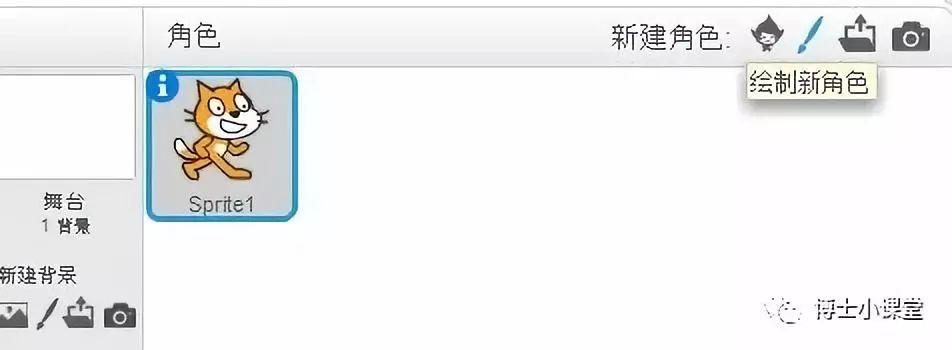
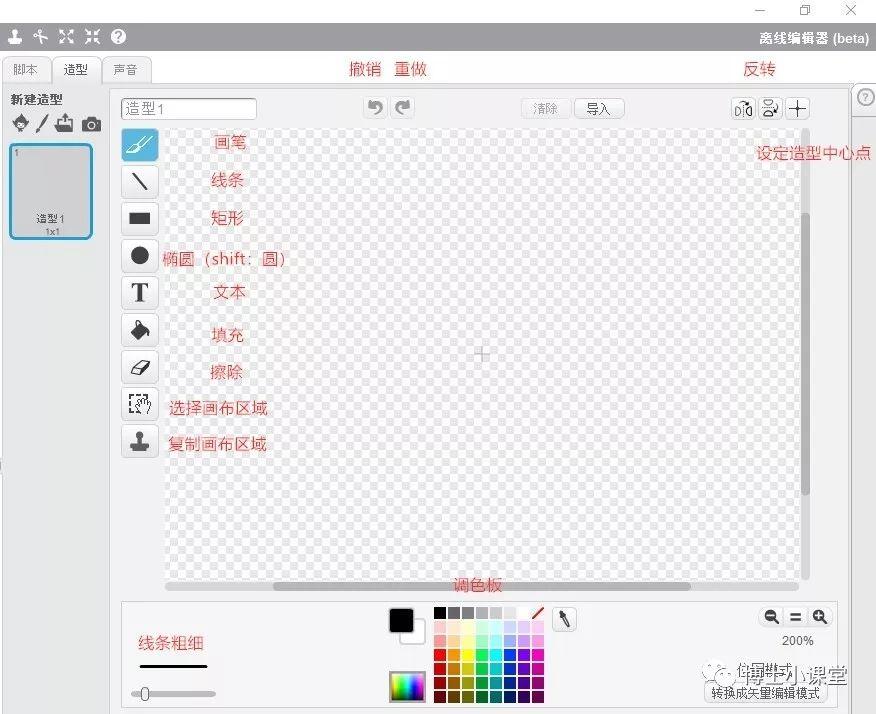
今天我们来画“奶酪”这个角色。首先,我们在屏幕的右下方的“调色板”中选择黑色,画出奶酪的大致轮廓。这里小朋友可以使用“线条”这个工具。
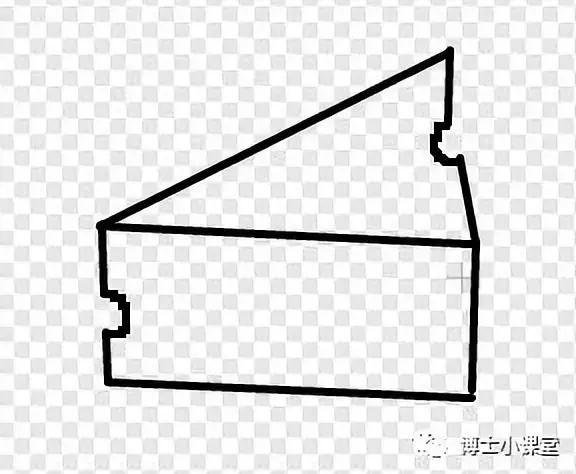
画这个轮廓的时候,用到了“画笔”(图中凹陷部分用画笔),“线条”(图中直线部分)。
如果你觉得老鼠偷吃奶酪时,把奶酪给挖出个洞,你也可以画上去(使用“椭圆”那个按钮)。
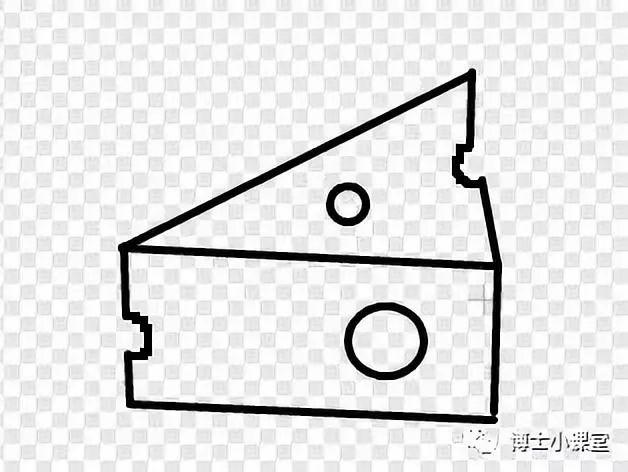
我们“奶酪”这个角色画好了,不过就是没有颜色,那现在给它添加上色彩。选择黄色,然后用“填充”按钮来填充到奶酪上去。如果不小心,涂到了其它地方,请点击“撤销”按钮。
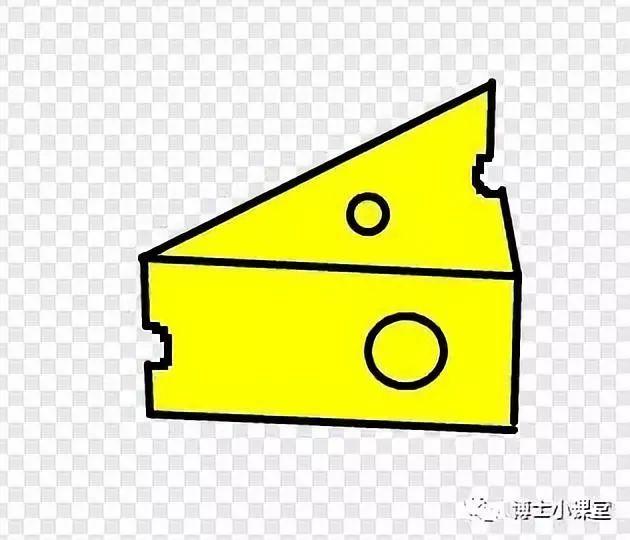
接下来,设置“奶酪”的中心位置。在scratch2编辑器界面的右上方,点击“设置造型中心”按钮,然后点击奶酪的中央位置。至此,奶酪已经做好了,随时可以添加到游戏中了。
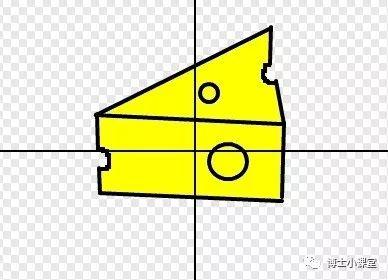
好了,今天的分享就到这里,小朋友们,喜欢编程就要动手自己去尝试。也欢迎你在后台给我留言,我们一起学习。

